chrome://plugins: dónde está y qué puedo hacer allí en Google Chrome

Google Chrome está evolucionando constantemente. Con cada actualización Google suele traernos una serie de nuevas funciones y características con el fin de hacer el uso del navegador lo más cómodo posible. Sin embargo, con el paso del tiempo algunas de estas características pueden quedar obsoletas, y por lo tanto de un día para otro pueden desaparecer. Esto es lo que ocurrió, por ejemplo, como chrome://plugins.
chrome://plugins era un apartado que llevaba casi desde los inicios de Google Chrome en el navegador. Dentro de este apartado de configuración era posible habilitar o deshabilitar los plugins NPAPI que formaban parte del sistema operativo. Flash, Java o Silverlight, por ejemplo, eran algunos de los plugins que podíamos configurar desde aquí.
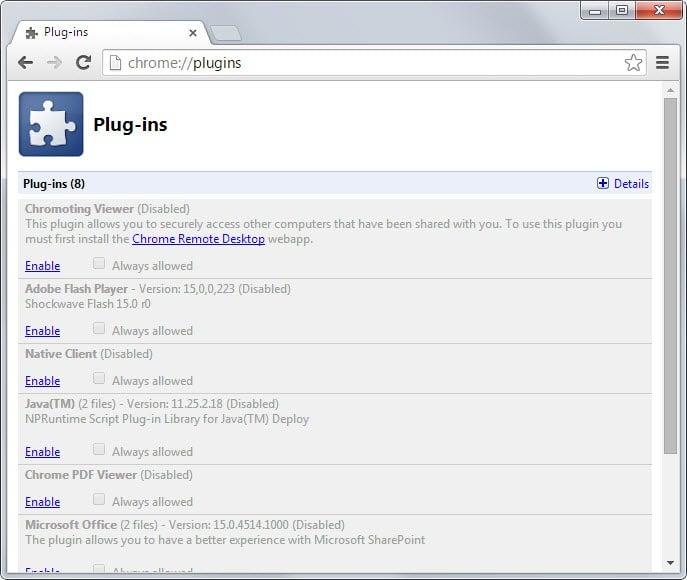
Sin embargo, desde hace ya tiempo estos plugins ya no forman parte del navegador (ya que solo suponían graves riesgos para la seguridad) y a día de hoy de todos los plugins NPAPI tan solo sigue funcionando Flash en Chrome, y recordamos que para usar Flash en Google Chrome 76 ahora debemos activarlo manualmente.
Mantener un apartado como chrome://plugins solo para Flash no tiene ningún sentido. Por ello, Google eliminó este apartado con el lanzamiento de Google Chrome 57, en marzo de 2017. En lugar de guardar este apartado, Google habilitó un nuevo apartado para permitir a los usuarios controlar el único plugin que queda en el navegador: Flash.
Si buscas chrome://plugins debes ir a chrome://settings/content/flash
Si escribimos en la barra de direcciones “chrome://settings/content/flash” podemos ir al apartado de configuración que sustituyó a chrome://plugins en su día.
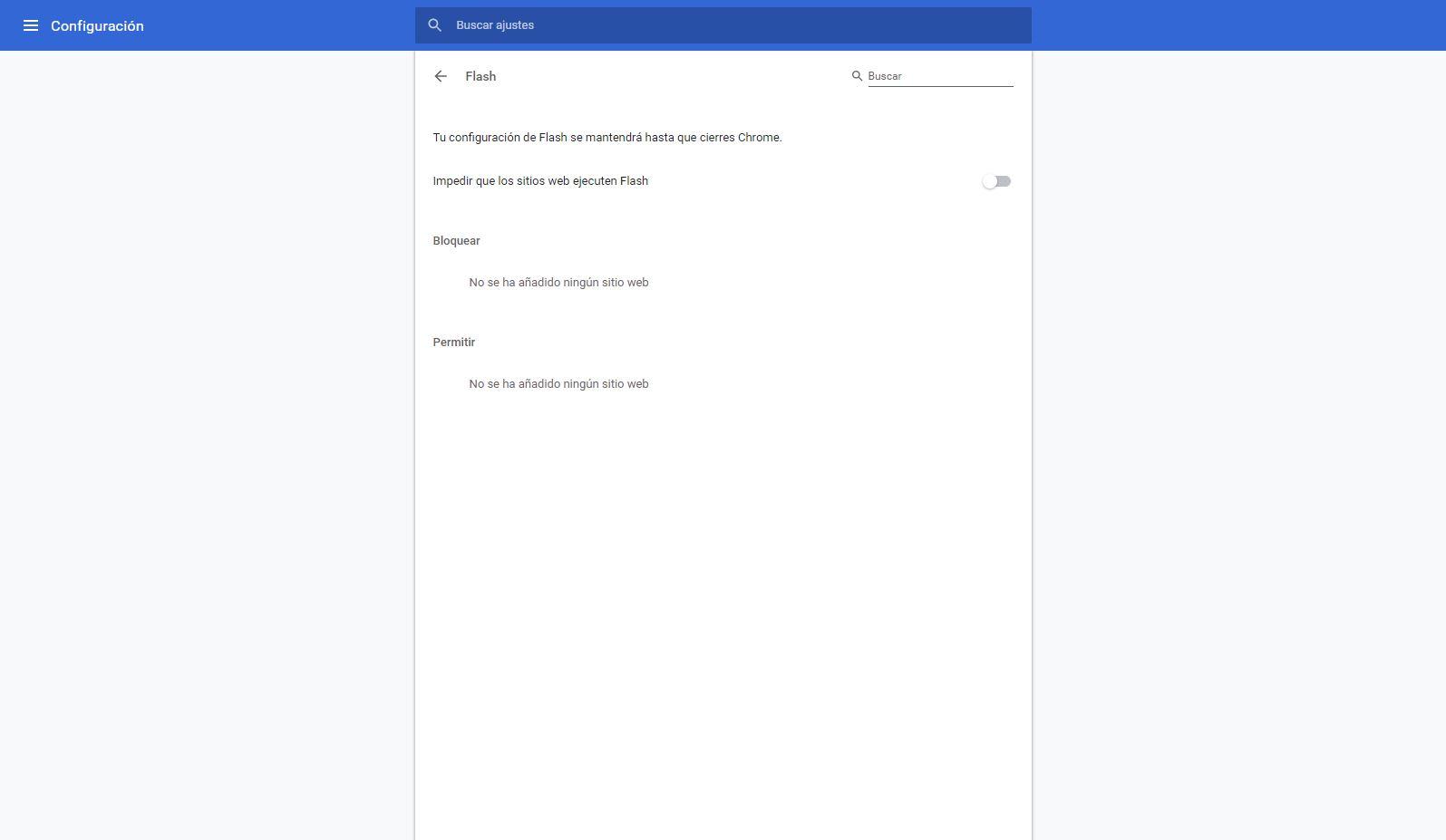
Como podemos ver, este apartado de configuración nos permite activar o desactivar el uso de Flash, además de ver todas las páginas que permitimos o bloqueamos.
Además de poder controlar el uso de Flash, Chrome nos permite controlar el comportamiento del resto del contenido web. Para ello simplemente debemos escribir en la barra de direcciones “chrome://settings/content/” y podremos ver todo el contenido web y elegir cómo queremos que se comporte el navegador con cada uno.
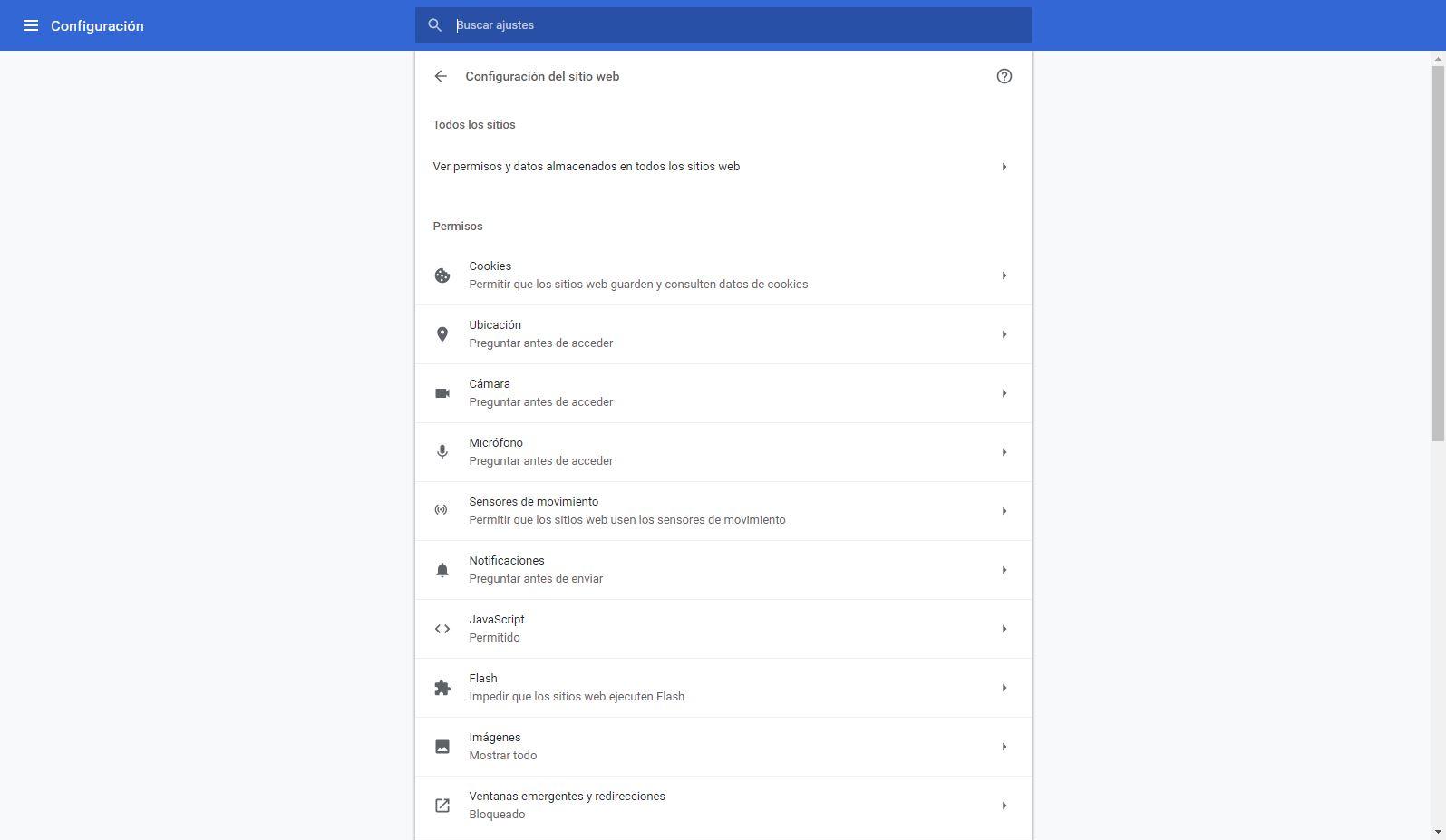
Ojo: no confundir “plugins” con “extensiones”
A día de hoy hay muchos usuarios que siguen entrando al apartado “chrome://plugins” porque lo confunden con el apartado de extensiones del navegador. Aunque no hay mucha diferencia técnicamente hablando entre los plugins y las extensiones, los primeros funcionaban a bajo nivel en el navegador, mientras que los segundos, además de descargarlos desde la tienda de extensiones de Google, funcionaban por encima de ellos.
Si lo que queremos es controlar las extensiones de nuestro navegador, entonces la URL a la que debemos acceder es la siguiente: chrome://extensions/.
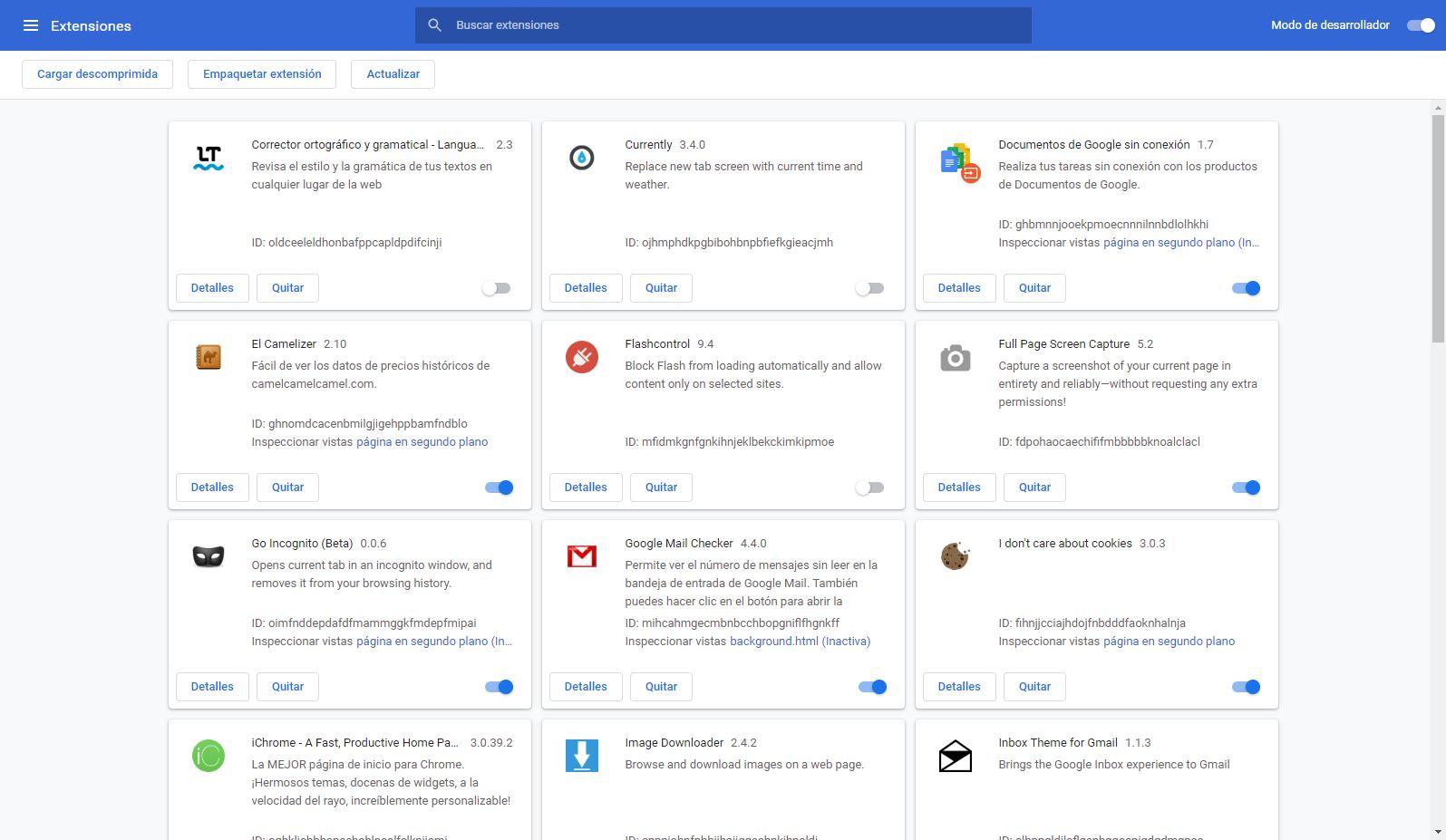
Desde aquí podremos ver todas las extensiones que tenemos instaladas en el navegador, habilitarlas, deshabilitarlas o desinstalarlas, según lo que estemos buscando hacer.
Recordamos que Flash terminará su soporte a finales de 2020 y, por lo tanto, en cualquier momento del año que viene este complemento desaparecerá del navegador, junto con su apartado de configuración. A partir de entonces todo lo relacionado con los plugins de Google Chrome desaparecerá, y lo único sobre lo que tendremos control serán las extensiones. Todo por un Internet mejor y más seguro.
El artículo chrome://plugins: dónde está y qué puedo hacer allí en Google Chrome se publicó en SoftZone.
Fuente: SoftZone https://ift.tt/2LQo351 Autor: Rubén Velasco
.png)
